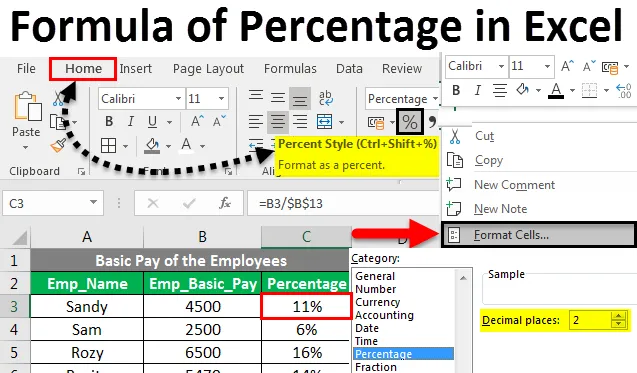
Excel-formule van het percentage (inhoudsopgave)
- Formule van het percentage in Excel
- Hoe de formule van het percentage in Excel te implementeren?
Formule van het percentage in Excel
Een percentage is een verhouding of een fractie van honderd. Het wordt berekend door de teller te delen met de noemer en vervolgens met honderd te vermenigvuldigen.
De wiskundige formule van het percentage is: (Teller / Noemer) * 100
We kunnen eenvoudig een percentage definiëren als het getal gedeeld door het totale bedrag. Vandaag zullen we werken aan Hoe Formule Percentage in Excel te implementeren.
In deze zelfstudie leert u een snelle manier om de formule van percentages in Excel te berekenen, de basisformule van Percentagea te vinden en nog een paar formules voor het berekenen van procentuele toename, procent van het totaal en meer.
Hoe de formule van het percentage in Excel te implementeren?
Het implementeren van de formule van het percentage in Excel is heel eenvoudig en nuttig, vooral wanneer we werken aan spreadsheets van restaurants, commissies van wederverkopers, inkomstenbelastingen of rentetarieven.
U kunt deze formule van het percentage Excel-sjabloon hier downloaden - Formule van het percentage Excel-sjabloonwe kunnen de optie Formula of Percentage op 3 manieren implementeren.
Methode # 1 - Percentage-pictogram onder het tabblad Start
- Onder het tabblad Start >> onder Nummergroep >> Klik op het pictogram % om de numerieke waarde van de cel om te zetten in Procentwaarde.
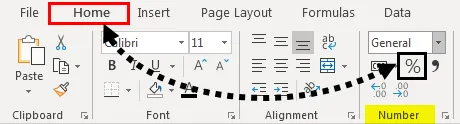
Methode # 2 - Dialoogvenster gebruiken
- Onder het tabblad Start >> onder Nummergroep >> Klik op het pictogram van het dialoogvenster Startprogramma .
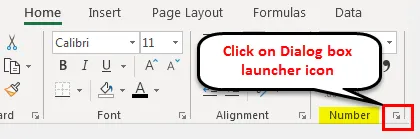
- Er wordt een dialoogvenster met Cellen opmaken geopend. We moeten de optie Percentage selecteren.

- Selecteer zo nodig Aantal decimalen. Standaard is dit 2. Druk vervolgens op OK .
Methode # 3 - Opmaakcellen gebruiken
- Selecteer een cel.
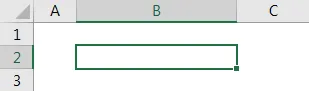
- Klik er met de rechtermuisknop op en selecteer de optie Cel opmaken.
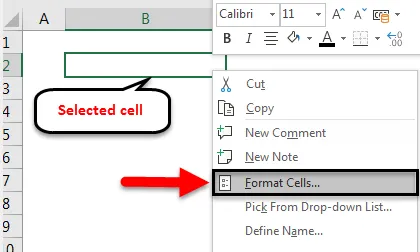
- Er wordt een dialoogvenster met Cellen opmaken geopend. We moeten de optie Percentage selecteren.

- Selecteer zo nodig Aantal decimalen. Standaard is dit 2. Druk op OK .
Voorbeelden voor de formule van het percentage in Excel
Laten we begrijpen hoe we de formule van het percentage in Excel kunnen implementeren met enkele voorbeelden.
Formule van het percentage in Excel - Voorbeeld # 1
Als we de waarde van het percentage van een getal willen vinden, moeten we de procentuele waarde vermenigvuldigen met het getal.
Als we bijvoorbeeld 50% van 1000 willen berekenen, vermenigvuldigt u 1000 met 50%.
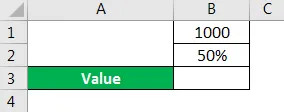
In de bovenstaande afbeelding moeten we het percentage achterhalen in het waardevak.
Stap 1 : Selecteer de cel B3

Stap 2 : Schrijf de formule als = PRODUCT (B1, B2)
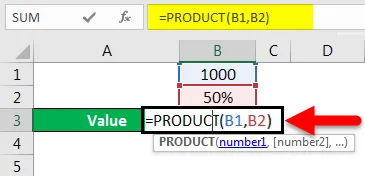
Stap 3 : Druk op Enter.
Stap 4 : Resultaat wordt weergegeven als 500.
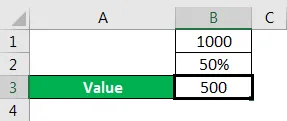
Dit kan ook op een alternatieve manier worden gedaan:
Stap 1 : Selecteer de cel B3

Stap 2 : Schrijf de formule als = B1 * B2
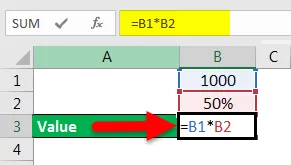
Stap 3 : Druk op Enter.
- Het resultaat wordt weergegeven als 500.
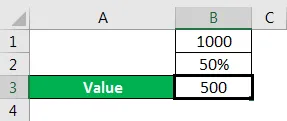
Formule van het percentage in Excel - Voorbeeld # 2
We kunnen ook het percentage van de waarde en een getal vinden. We moeten gewoon de wiskundige formule gebruiken als Waarde gedeeld door Getal.
Percentage = Waarde / Aantal
Wat is bijvoorbeeld het percentage 500 van 1000?
In de figuur hebben we Getal als 1000, Waarde als 500 en we moeten het Percentage vinden.
Stap 1 : Selecteer de cel B3
Stap 2 : Schrijf de formule als = B2 / B1
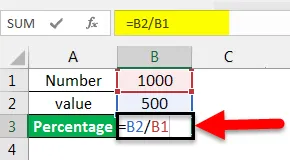
Stap 3 : Druk op Enter.
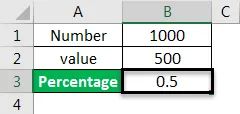
Stap 4 : Het resultaat kan in decimalen worden weergegeven als de cel niet in een percentage wordt omgezet. We moeten de cel omzetten in Percentage.
Stap 5 : Selecteer de cel B3
Stap 6 : Op het tabblad Start >> onder Nummergroep >> Klik op de knop % om de numerieke waarde van de cel om te zetten in procentwaarde.
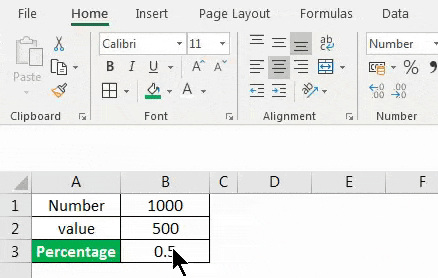
- Resultaat is nu geconverteerd naar percentagewaarde.
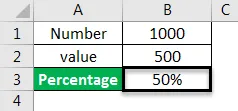
Formule van het percentage in Excel - Voorbeeld # 3
We kunnen het percentage van elk nummer vinden uit de totale waarde van de gegevenssets. We moeten gewoon de wiskundige formule gebruiken als Elk nummer van de gegevensset gedeeld door Som van de totale gegevensset.
Percentage van elk nummer = elk nummer van de gegevensset / som van de totale gegevensset
We moeten bijvoorbeeld het percentage van het basisloon van elke werknemer van het bedrijf achterhalen.
Laten we het voorbeeld van basisloon van de tabel van de werknemers beschouwen.
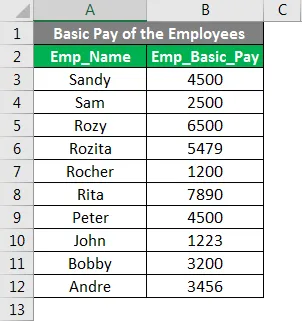
Stap 1 : Selecteer de cel A13 en schrijf Total Basic Pay.
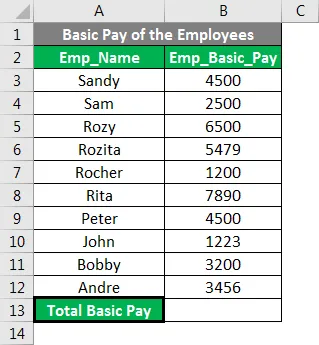
Stap 2 : Selecteer cel B13.
Stap 3 : Schrijf de sommatieformule als = Som (B3: B12) of = SOM (B3, B4, B5, B6, B7, B8, B9, B10, B11, B12, )
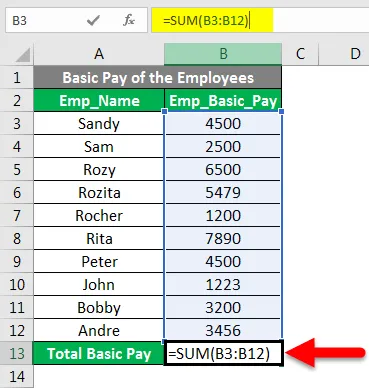
Stap 4 : Druk op Enter
Stap 5 : Het resultaat van de totale basisbetaling verschijnt.
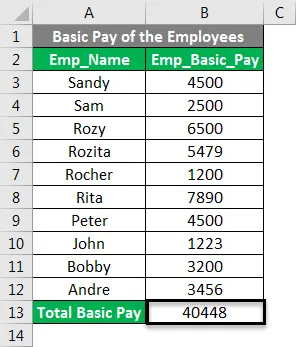
Stap 6 : Selecteer de cel C2 en schrijfpercentage.
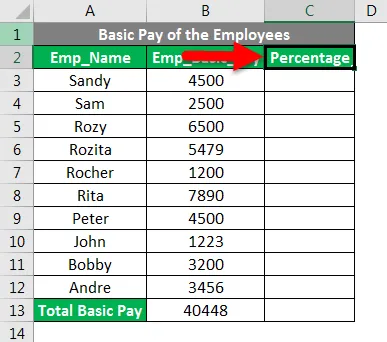
Stap 7 : Selecteer de cel C3
Stap 8 : Noteer de formule als = B3 / $ B $ 13 . Bevestig de cel B13 met het $ -teken of door op F4 te drukken na het selecteren van de cel B13.
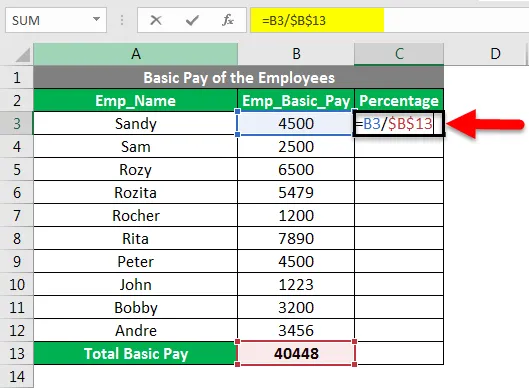
Stap 9 : Het resultaat kan in decimalen worden weergegeven als de cel niet in een percentage wordt omgezet. We moeten de cel omzetten in Percentage.
Stap 10 : Op het tabblad Start >> onder Nummergroep >> Klik op de knop % om de numerieke waarde van de cel om te zetten in procentwaarde.
Stap 11 : Selecteer de cel C3
Stap 12 : Kopieer de cel C3 en plak in het bereik C4: C12 of sleep de formule naar beneden van C3 naar C12 cel om de formule in alle cellen met het vereiste Percentage-formaat te kopiëren.
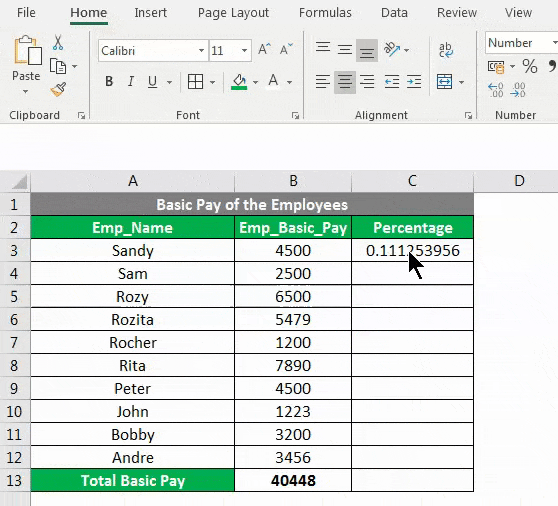
Formule van het percentage in Excel - Voorbeeld # 4
We kunnen ook een toename of afname vinden in de procentuele verandering tussen de twee waarden. We moeten gewoon de wiskundige formule gebruiken als het verschil tussen de getallen gedeeld door het eerste getal.
Verandering in percentage = (2 e nummer - 1 e nummer) * 1 e nummer
We moeten bijvoorbeeld het winstpercentage op de kostprijs vinden.
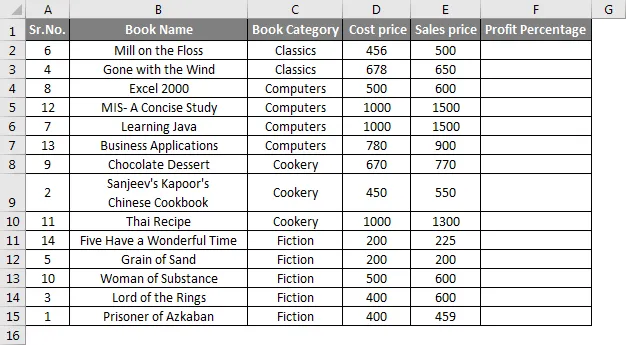
Stap 1 : Selecteer de cel F2 en schrijf de formule als = (E2-D2) / D2
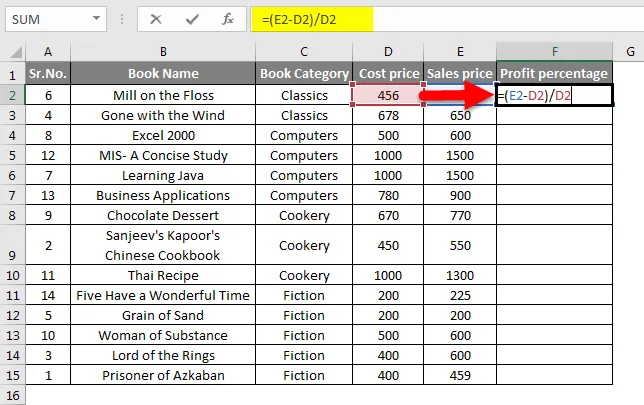
Stap 2 : Druk op Enter.

Stap 3 : Op het tabblad Start >> onder Nummergroep >> Klik op de knop % om de numerieke waarde van de cel om te zetten in procentwaarde.
Stap 4 : Sleep de formule naar beneden van F2 naar F15.
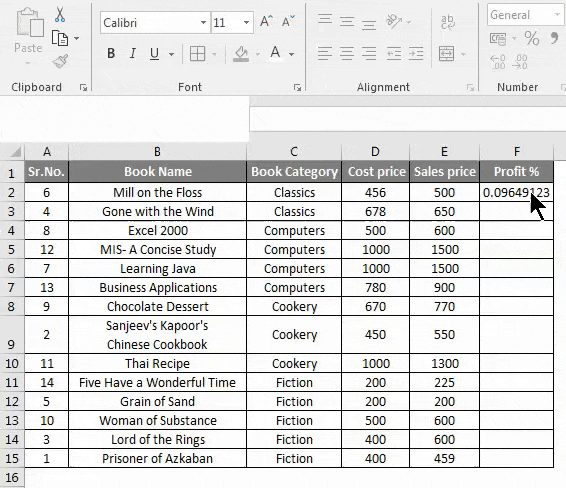
Dingen om te onthouden over de formule van het percentage in Excel
- Als de teller nul is, wordt een fout met de naam # DIV / 0! zal verschijnen.
- Hoewel we de toename of afname van de procentuele verandering vergelijken en vinden, krijgen we een resultaat als een negatieve procentuele waarde, als de teller of noemer kleiner is dan nul.
- Door de IFERROR-functie te gebruiken, kunnen we voorkomen dat er fouten in de percentageberekening worden gemaakt.
- Om het resultaat te converteren van decimaal naar een percentage, moeten we de opmaak van de cellen of het bereik wijzigen.
Aanbevolen artikelen
Dit is een leidraad geweest voor de formule van het percentage in Excel. Hier hebben we methoden besproken om de formule van het percentage in Excel te implementeren, samen met praktische voorbeelden en een downloadbare Excel-sjabloon. U kunt ook onze andere voorgestelde artikelen doornemen -
- Hoe de vierkantswortelfunctie in Excel te gebruiken?
- QUOTIENT-functie in Excel
- Hoe getallen te verdelen met behulp van formule in Excel?
- Tekstomloopfunctie in Excel